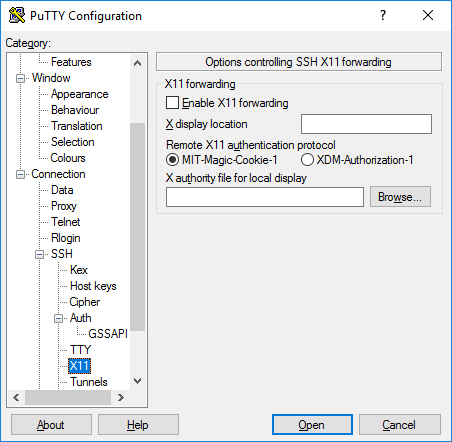
Якщо у вас є Система Linux, і в певний момент часу вам потрібно буде відкрити a Додаток GUI, вам точно знадобиться PuTTY. Навіть користувачі Windows не залишаються осторонь, оскільки вони також можуть використовувати PuTTY! Насправді PuTTY був розроблений для ПК з Windows дуже давно (фактично 20 років тому), і з тих пір він був портований на інші платформи. Це графічна програма, яка має вікно терміналу, яке забезпечує віддалене підключення до інших комп’ютерів через SSH (інші протоколи також підтримуються).
За темою:
- як отримати imessage Windows PC з Mac або без
- Як зробити скріншоти на windows 10
- Як зробити скріншоти на windows 10
- 10 найкращих програм для прискорення ігор для ПК з Windows
- Як обслуговувати власний комп'ютер
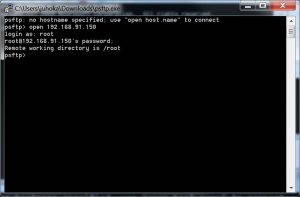
У цій публікації ми виділимо кроки з використання PuTTY для віддаленого відкриття графічної програми.
Як віддалено відкрити графічну програму за допомогою PuTTY
Для початку вам потрібно буде встановити PuTTY на вашому ПК: для ПК з Windows ви можете легко завантажити його тут, і встановіть його. Для інших систем, таких як Ubuntu, команда: sudo dnf install putty.
Після успішної інсталяції PuTTY на вашому комп’ютері з Windows ви перейдете до встановлення файлу X сервер. X-сервер дозволяє правильно виконувати PuTTY, так само, як це було б у Linux.
Зазвичай Windows не потребує X-сервера, отже, не має його; але графічні програми Linux потребують графічного середовища робочого столу, щоб мати можливість працювати.
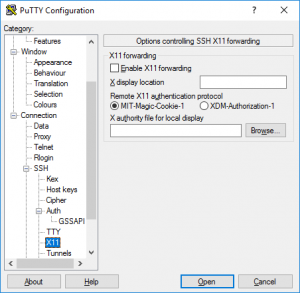
Що стосується серверів X, то Xming X сервер є хорошим варіантом, який ідеально працює на ПК з Windows. Ти можеш скачати, встановити та прийняти всі значення за замовчуванням.
Щоб запустити PuTTY, перейдіть до меню «Пуск» після інсталяції та натисніть на піктограму PuTTY, щоб запустити його. Після цього з’явиться вікно PuTTY.
У вікні вам потрібно ввести IP-адресу або мережеве ім’я віддаленого комп’ютера, до якого ви хочете підключитися, прямо в полі «Ім’я хосту»; зауважте, що має бути SSH сервер працює на віддаленому комп’ютері.
На бічній панелі вікна прокрутіть униз, доки не знайдете «SSH” запис дерева; розгорніть це, а потім розгорніть "Auth” та виділіть “X11” запис.
Коли це буде зроблено, ви вибираєте «Увімкнути пересилання X11” прапорець. На бічній панелі прокрутіть угору списку та виберіть «Session” запис. Введіть назву для цих налаштувань у "Збережені сесії” та збережіть його.
Перейдіть до натискання «відкритий” для підключення до віддаленого комп’ютера. Ви побачите попередження про те, що ви ніколи раніше не підключалися до комп’ютера, якщо ви вперше під’єднуєтеся до комп’ютера.
Натисніть "Прийняти" продовжувати. На екрані з’явиться вікно x-term, і вам потрібно буде ввести ім’я користувача облікового запису, до якого ви під’єднуєтеся. Натисніть « Що натомість? Створіть віртуальну версію себе у ” після введення ваших даних і відповідного пароля.
На екрані з’явиться підказка командного рядка віддаленого комп’ютера. Щоб запустити графічну програму, введіть її назву в командному рядку поряд з параметром, який ви хочете йому передати. наприклад leafpad .bashrc
Ви можете відкрити будь-який графічний інтерфейс, який бажаєте, від браузера до редактора, IDE та багато іншого. Зауважте, однак, що, хоча віддалений графічний інтерфейс працює в Windows, він усе ще є програмою Linux, що працює на робочому столі Windows.
Після завершення з PuTTY, закрийте на ньому всі запущені програми та скористайтеся файлом команда exit у вікні терміналу PuTTY.






Коментарі (1)